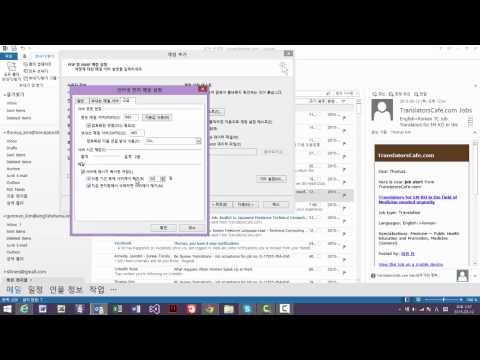
콘텐츠
Microsoft Outlook의 전자 메일 추적은 배달 또는 읽음 확인의 형태를 취할 수 있습니다. 배달하면 원하는 배달 상자에 전자 메일이 수신되었다는 메시지가 나타납니다. 그러나 이것이 이것이 공개되었다는 것을 의미하지는 않습니다. 읽음 확인 메일은 수신자가 이메일을 열었 음을 알려줍니다. Outlook을 사용하면 단일 전자 메일 또는 보낸 모든 전자 메일에 대한 수신 및 수신 추적을 설정할 수 있습니다.
지침

-
Microsoft Outlook을 엽니 다. '집'탭과 '새 이메일'탭을 클릭하십시오.
-
이메일이 발신인에게 전달 될 때 알림을 받으려면 '옵션'탭을 클릭하고 '배달 확인 요청'을 선택하거나 '수신 확인 요청'을 선택하십시오. 수신자)가 수신자가 열었을 때 알림을 수신합니다.
-
"보내기"를 클릭하십시오. 이 이메일은 보낼 편지함에 있습니다. 다음 번에 Outlook에서 계정을 자동으로 확인하거나 "모든 폴더 보내기 / 받기"버튼을 클릭하면 메시지가 전송되고 배달 통지 나 수신 확인 또는 둘 다를 받게됩니다.
개별 전자 메일
-
Microsoft Outlook을 열고 "파일"메뉴를 선택한 다음 "옵션"을 선택하십시오.
-
"Mail"을 클릭하고 "Tracking"패널로 이동하십시오. 보낸 전자 메일 모두에 대한 배달 알림을 받으려면 "메시지가받는 사람의 전자 메일 서버로 배달되었음을 확인하는 배달 확인"을 선택합니다 (메시지가받는 사람의 전자 메일 서버로 배달되었음을 확인하는 배달 확인) . 열려있는 모든 전자 메일에 대한 알림을 받으려면 "받는 사람에게 메시지를 읽음을 확인하는 읽음 확인"옵션을 선택하십시오.
-
배달 영수증에 정보를 추가하거나 보낸 이메일의 영수증을 읽으려면 "보낸 편지함에 영수증 정보 자동 업데이트"를 클릭하십시오.
모든 이메일
공지 사항
- 모든 전자 메일 서버가 배달 또는 읽음 알림을 제공하는 것은 아닙니다.
- Micosoft Outlook을 포함하여 일부 전자 메일 클라이언트는받는 사람이 읽음 확인을 보낼지 여부를 선택할 수 있습니다. 수신자는 메시지 나 모든 요청에 대한 확인을 거부 할 수 있습니다.